- Հեղինակ Lauren Nevill [email protected].
- Public 2023-12-16 18:53.
- Վերջին փոփոխված 2025-01-23 15:20.
Եթե կարծում եք, որ շատ կարևոր տառեր ինչ-ինչ պատճառներով ջնջվել են ձեր փոստարկղից, մի հուսահատվեք: Օգտագործելով Mail. Ru փոստի սերվերը, կարող եք փորձել վերականգնել ջնջված նամակը:
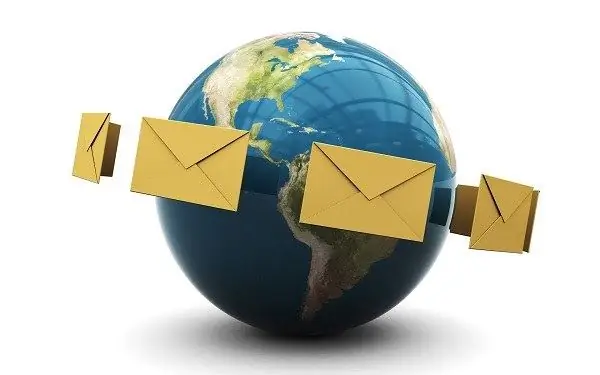
Հրահանգներ
Քայլ 1
Գնացեք ձեր Mail. Ru փոստարկղը ՝ մուտքագրելով ձեր օգտվողի անունն ու գաղտնաբառը: Theանկի ձախ կողմում գտնեք Աղբարկղի պանակը: Այն դեպքում, երբ դուք ինքներդ եք ջնջել տառերը, դրանք տեղակայված կլինեն այս գրացուցակում: Եթե դուք դատարկել եք «Աղբարկղը», ապա տառերն անհնար կլինի վերականգնել, քանի որ այս ընթացակարգից հետո դրանք անդառնալիորեն կջնջվեն Mail. Ru փոստի սերվերից:
Քայլ 2
Բացի այդ, «Աղբարկղը» ավտոմատ կերպով դատարկվում է ամեն անգամ, երբ էլեկտրոնային փոստարկղը թողնում եք, և դրանում եղած բոլոր հաղորդագրությունները ոչնչացվում են: Որպեսզի դա տեղի չունենա, անցեք «Կարգավորումներ» էջ: Գտեք «Փոստարկղի ինտերֆեյս» բաժինը և հանել «Դատարկ աղբարկղը ելքի վրա» կողքին գտնվող տուփը:
Քայլ 3
Եթե սպասում եք որևէ կարևոր նամակի, բայց այն չի գալիս, գնացեք «Սպամ» պանակ: Mayրագիրը կարող է նամակագրությունը կասկածելի համարել և այն վերահղել այս պանակ:
Քայլ 4
Եթե հանկարծ բոլոր նամակները անհետացան ձեր փոստարկղից, հիշեք, արդյոք չկարգավորեցիք ձեր փոստային ծրագրերը: Հաճախ լինում են իրավիճակներ, երբ օգտագործողը, այս ծրագրաշարը կարգավորելիս, չի նշում «Տառերը պահիր սերվերի վրա» վանդակը: Արդյունքում փոստարկղում գտնվող բոլոր տառերը փոխանցվում են համակարգիչ: Դա ստուգելու համար անցեք փոստարկղի պարամետրերը և նշեք «Տեղեկատվություն ցույց տալ վերջին մուտքի մասին» վանդակը: Եթե «POP3 մուտքի» նշանի կողքին նշված է IP հասցե, դա նշանակում է, որ ձեր էլ. Փոստի հասցեն աշխատում է փոստային ծրագրի միջոցով:
Քայլ 5
Որպեսզի ձեզ համար պատահականորեն չհեռացնեն և չպահպանեն կարևոր տառեր, ստեղծեք հատուկ թղթապանակ, որի միջոցով փոխանցում եք այս նամակագրությունը: Mail. Ru փոստի ծրագրում նման պանակ ստեղծելու համար անցեք «Կարգավորումներ» բաժին, ապա «Ստեղծեք նոր պանակ»: Բացված պատուհանում մուտքագրեք ձեր հայեցողությամբ պանակի անունը և գտնվելու վայրը: Բացի այդ, ցանկության դեպքում, կարող եք պաշտպանել ստեղծված թղթապանակը գաղտնաբառով ՝ նշելով «Պաշտպանել գաղտնաբառով» դաշտի հարևան վանդակը:






